iOS 16のiPhoneのロック画面
iOS 16には新機能がいくつか含まれていますが、最大の特徴はロック画面です。これまで地味だったロック画面が一気にお洒落になりました。これまでのロック画面は壁紙を変更出来る以外には時計の色を黒にする事しか出来ませんでした。
ところが、iOS 16のロック画面は大幅に進化して、複数のロック画面を作成出来て使い分ける事が出来たり、時計の色とフォントがカスタマイズ出来たり、ウィジェットを設置出来たり、様々な新機能が追加されて大幅に進化しました。
但し、iPhoneをiOS 16にアップデート出来るのは、iPhone X以後のFaceIDのiPhoneとiPhone 8 / 8 Plus、iPhone SE(第2世代以降)です。それ以外のiPhoneはiOS 16にアップデートする事は出来ません。iOS 15のiPhoneのロック画面についてはこちらをご覧ください。ロック画面の基本的な使い方や機能についてもこちらをご覧ください。
尚、iOS 15で使用していたロック画面をカスタマイズする事はできません。同じ壁紙を使いたい場合は新たなロック画面を作成する必要があります。又、時計や懐中電灯、カメラの位置も変更する事は出来ません。
ここではiOS 16以後のiPhoneのロック画面に特化して、次の項目について説明します。
壁紙の設定やカスタマイズ
バラエティ豊富な壁紙の設定やカスタマイズについて詳細に説明します。
ロック画面をカスタマイズするには、スリープを解除するか、ホーム画面の左上を下にスワイプしてロック画面を表示させます。
ロック画面を長押しします。
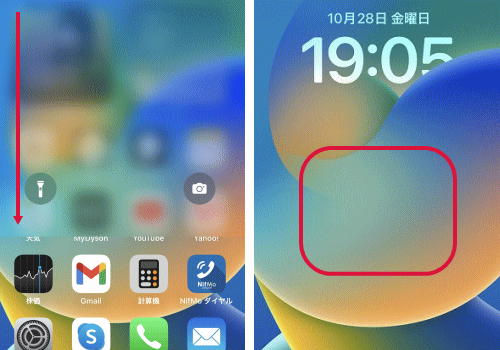
画面右下の「+」をタップします。「新しい壁紙を追加」を表示します。バラエティ豊富な壁紙を表示します。ここでは縦と横にスワイプします。上から順に説明します。
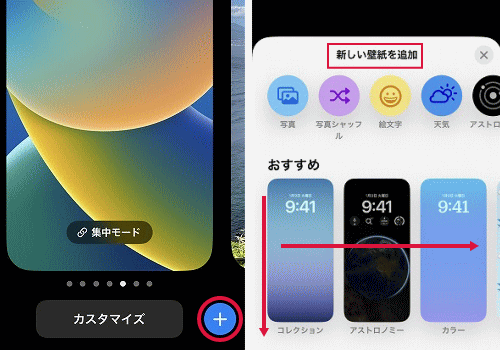
おすすめ
「おすすめ」はiPhoneがランダムに表示する壁紙です。横にスワイプすると数枚の壁紙があります。
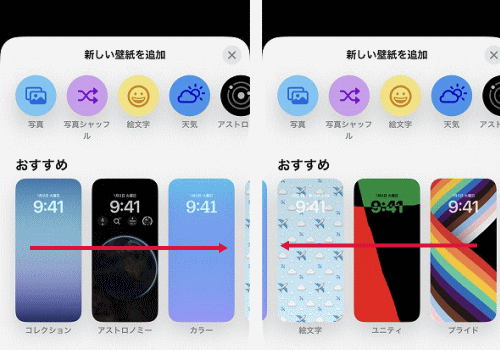
提案された写真
「提案された写真」とは「写真」アプリのライブラリからランダムに表示します。自然のみから表示しています。横にスワイプすると10枚ほどの壁紙があります。
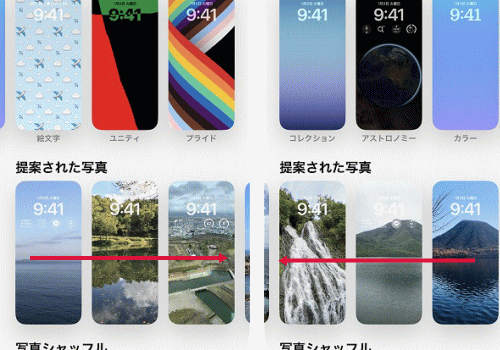
壁紙をタップして選択すると左右にスワイプ出来て下部中央に「自然光」、「白黒」、「デュオトーン」、「カラーウォッシュ」の4つの色調から選択できます。
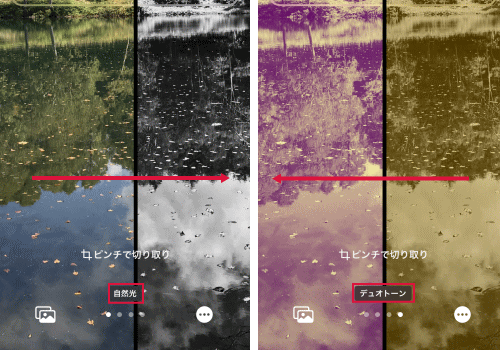
写真シャッフル
「写真シャッフル」とは、文字通り壁紙を「写真」アプリのライブラリからランダムに「自然」と(ないし)「都市」の写真を表示します。シャッフルの頻度を「毎日」、「1時間ごと」、「ロック時」、「タップ時」から選択できます。
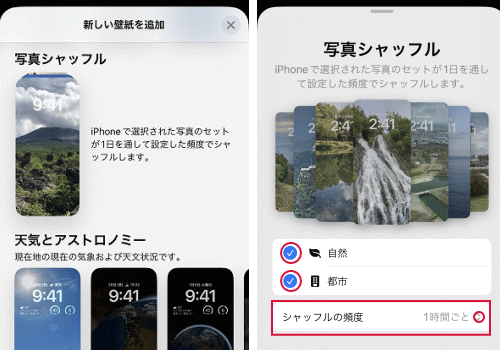
天気とアストロノミー
「天気とアストロノミー」は一括りになっていますが、「天気」と「アストロノミー」は独立した壁紙で、「天気」は「天気」アプリの「現在地の天気」を表示する壁紙です。
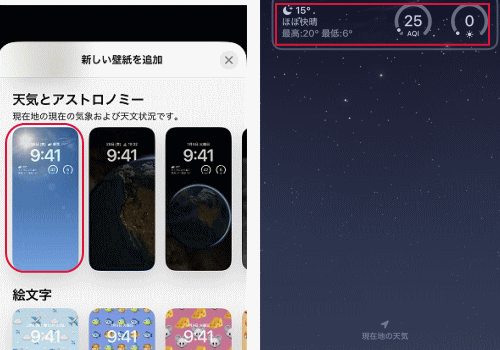
「アストロノミー」は天文状況を示す壁紙です。左右にスワイプすると「地球」、「地球の詳細」、「月」、「月の詳細」、「太陽系」から選択できます。
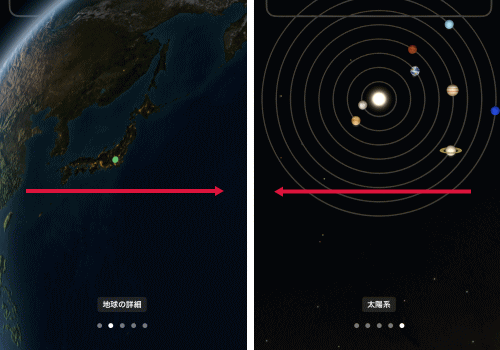
絵文字
「絵文字」は完全にカスタマイズ出来るようになっています。横にスワイプしてどの壁紙でも良いのでタップします。左下の絵文字アイコンをタップします。
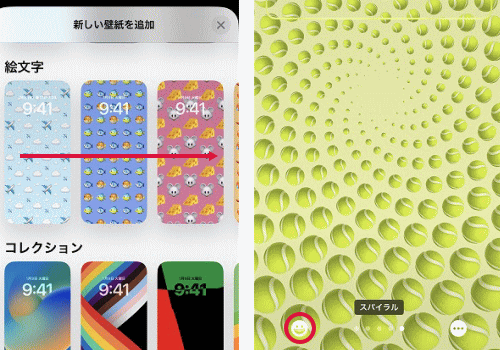
絵文字キーボードを表示します。最大で絵文字を6個選択出来ます。1つでも選択すると壁紙は作成出来ます。デフォルトで1つが選択されています。キーボードの右下にある「削除」キーで選択されている絵文字を削除出来ます。絵文字をタップすると追加されます。
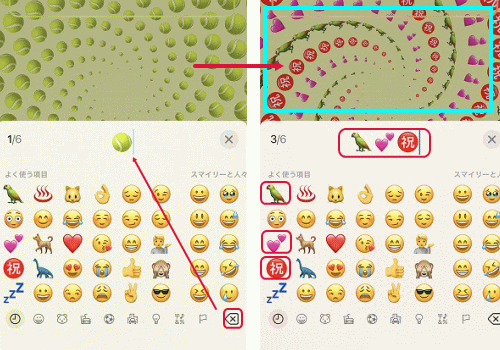
好みの絵文字をタップして選択します。ここでは3つの絵文字を選択しました。更に背景色もカスタマイズ可能です。右下の「・・・」をタップして、「背景」をタップすると「背景のカラー」を表示するので好みの色をタップして選択します。
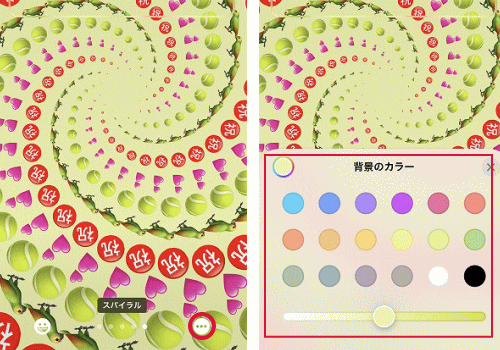
下部中央に「スパイラル」等と記載されていると配列を変更出来ます。「グリッド(小)」、「グリッド(中)」「グリッド(大)」、「リング」、「スパイラル」から選択出来ます。壁紙を左右にスワイプさせて設定します。世界で1枚だけの完全オリジナルの壁紙にする出来ます。
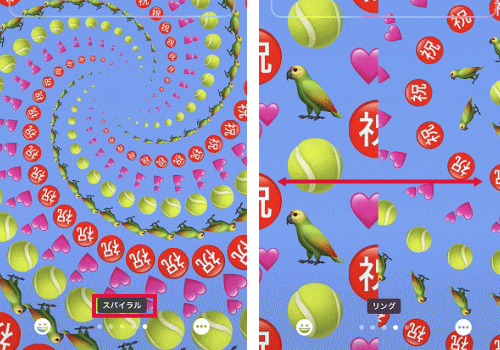
コレクション
「コレクション」とは、Appleによって厳選されたデザインの壁紙です。横にスワイプすると6枚の壁紙がありますが、各壁紙はカスタマイズ出来る部分が異なります。
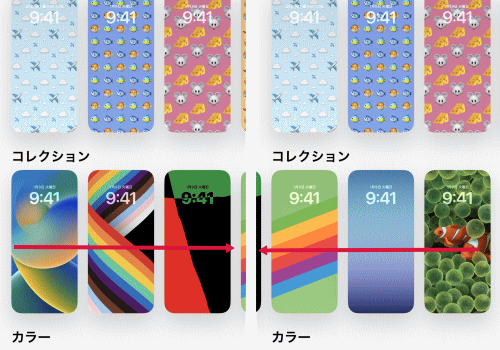
この2枚の壁紙はカスタマイズ出来ません。
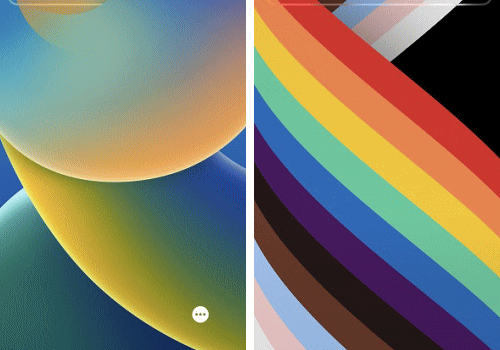
左の壁紙は左右にスワイプすると「3色」ないし「4色」を選択出来ます。
右の壁紙は左右にスワイプすると「グリーン」、「イエロー」、「オレンジ」、「レッド」、「パープル」、「ブルー」、「ブラック」の7色から選択出来ます。
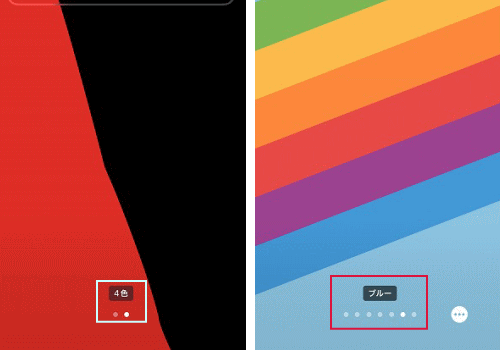
左の壁紙は左右にスワイプすると「マルチカラー」、「グリーン」、「イエロー」、「オレンジ」、「レッド」、「パープル」、「ブルー」、「ウォームシルバー」、「クールシルバー」の9色から選択出来ます。地味な壁紙ですが緩やかな動きがあります。
右の壁紙はカスタマイズ出来る箇所はありません。全ての壁紙共通ですが、「被写界深度エフェクト」をオンにすると立体感を表示します。
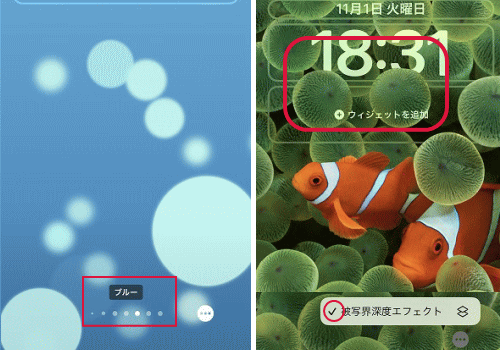
カラー
「カラー」は9色あります。

それぞれの「カラー」をタップして選択して左右にスワイプすると「ソリッド」、「ブライト」、「ヴェイパー」、「ディープ」、「トーン」、「バイブランド」から色調を選択出来ます。
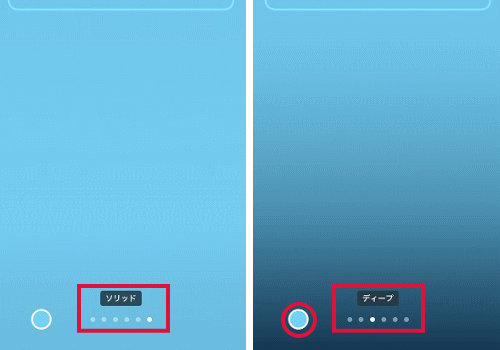
又、下部左のボタンをタップすると「背景のカラー」を表示して色の設定及び色の微調整が出来ます。
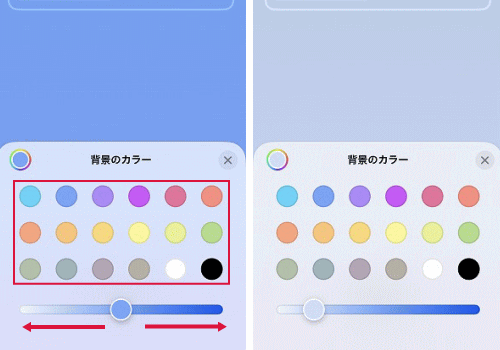
フォントと色のカスタマイズ
ロック画面に表示する時計やウイジェットなどのフォントのカスタマイズ方法を説明します。ロック画面のフォントと色をカスタマイズするには、ロック画面を表示させて、ロック画面を長押しします。
画面下中央の「カスタマイズ」をタップします。
ロック画面をタップします。
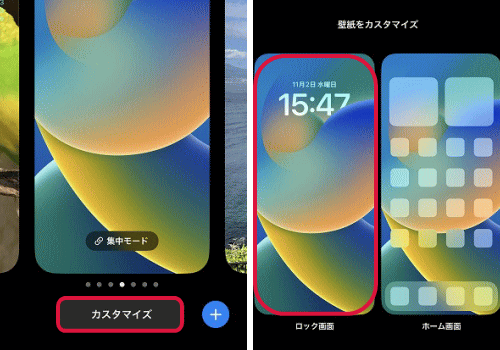
時計をタップすると、「フォントとカラー」が表示します。
太字フォントをタップすると時計が太字フォントになります。
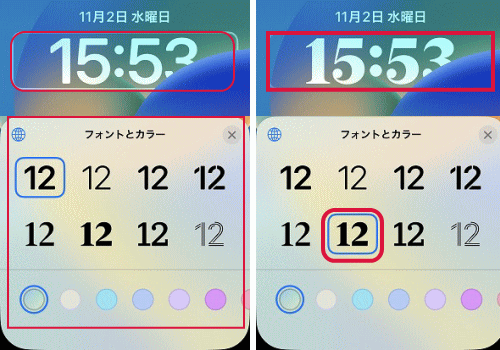
好みの色をタップすると色が変わります。
更に、右端のアイコンをタップします。
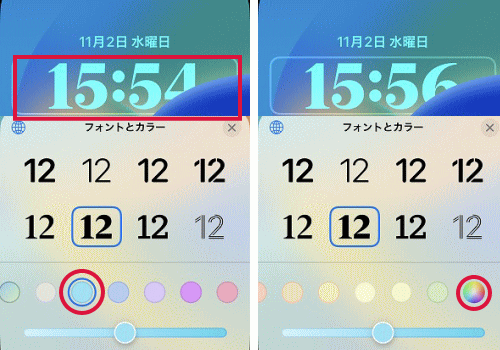
「グリッド」、「スペクトラム」、「スライダ」から色をカスタマイズできます。
スライダからは何とHTMLカラーコードから色を作成出来ます。
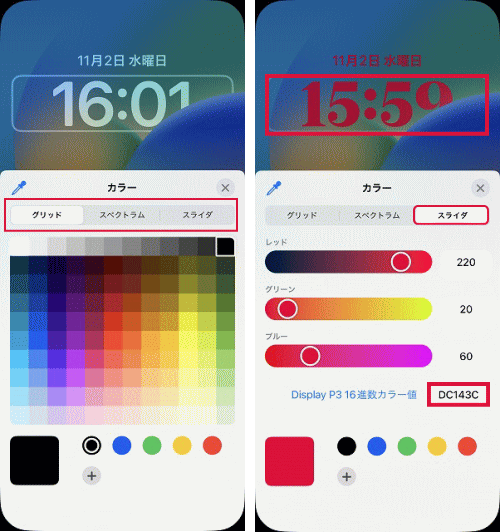
ウィジェットの設置とカスタマイズ
ロック画面の壁紙には2カ所にウィジェットを設置出来ます。
何月何日何曜日の表示箇所はiOS 15までは時計の下になっていましたが、iOS 16では時計の上になっています。この「何月何日何曜日」の部分にウィジェットを設置出来ます。
ロック画面の「何月何日何曜日」の部分にウィジェットを設置するには、ロック画面を表示させて、ロック画面を長押しして、画面下中央の「カスタマイズ」をタップして、ロック画面をタップします。
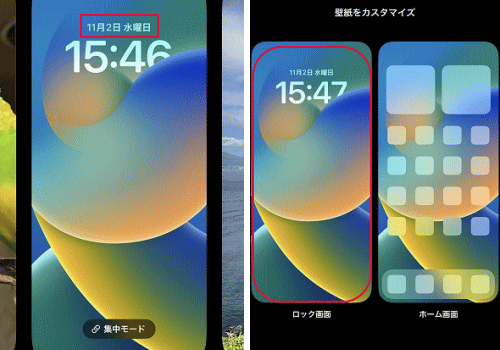
「何月何日何曜日」の部分をタップします。
「ウィジェットを選択」が表示します。
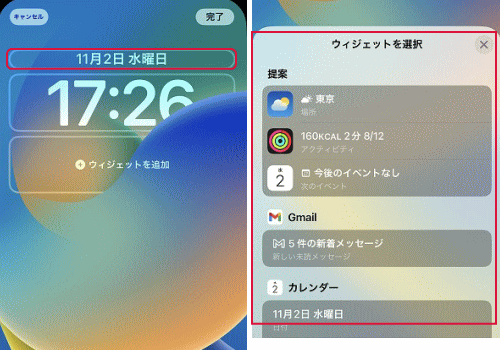
スワイプすると様々なウィジェットを選択出来ます。
例えば「フィットネス」を選択すると何日何曜日の隣にフィットネスを表示します。
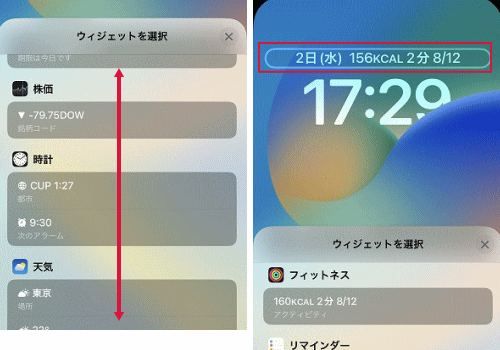
ロック画面に大きなウィジェットを設置するには、ロック画面を表示させて、ロック画面を長押しして、画面下中央の「カスタマイズ」をタップして、ロック画面をタップし、「ウィジェットを追加」をタップします。
「ウィジェットを追加」を表示します。
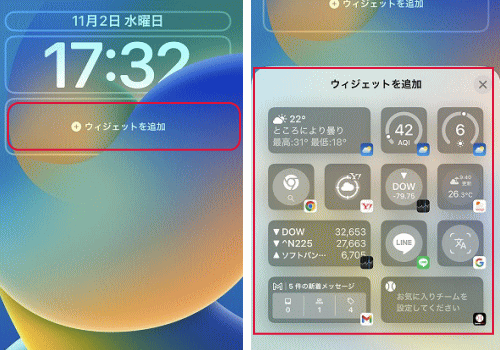
追加したいウィジェットをタップします。誤った場合はアイコンの左上の「-」をタップすると消えます。何も無い部分をタップして戻り、「完了」をタップします。
ロック画面の壁紙にウィジェットが追加されました。
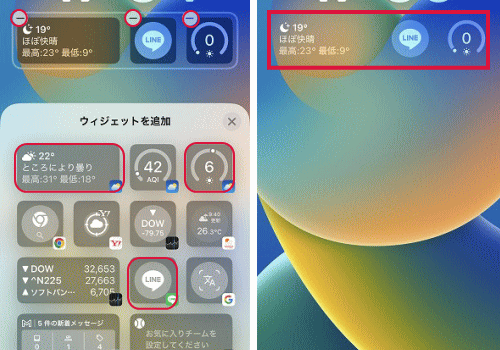
ホーム画面の壁紙のカスタマイズ
iOS 16ではホーム画面の壁紙もカスタマイズ出来ます。
ホーム画面の壁紙のカスタマイズするには、ロック画面を表示させて、ロック画面を長押しして、画面下中央の「カスタマイズ」をタップして、ロック画面をタップしてホーム画面をタップします。
標準ではペアリングになっています。「カラー」、「グラデーション」、「写真」から選択出来ます。
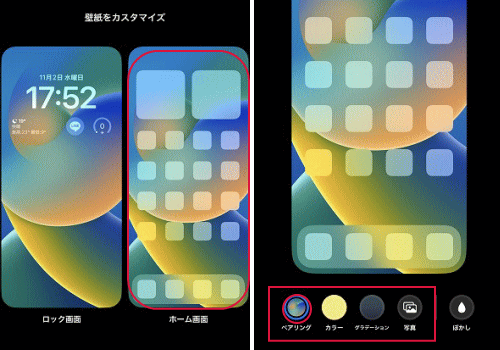
「カラー」をタップします。
再度「カラー」をタップします。「カラーを選択」を表示して好みの色を選択出来、更に下にあるスライダーで彩度の調整が出来ます。
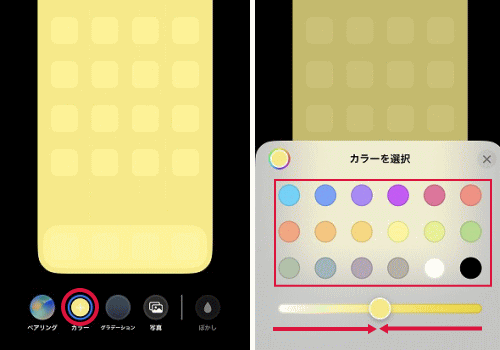
「グラデーション」をタップします。
再度「グラデーション」をタップします。「グラデーションを選択」を表示して好みの色を選択出来、更に下にあるスライダーで彩度の調整が出来ます。
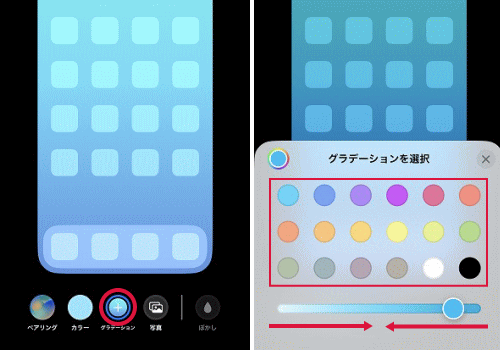
「写真」をタップします。
「写真」アプリの写真を表示します。「写真」と「アルバム」を表示しますが、「写真」には「すべて」、iPhoneがセレクトした「おすすめ」、「自然」、「都市」から写真を選択出来ます。
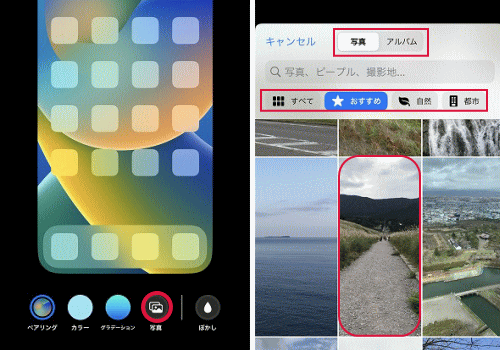
写真を選択して、右上の「完了」をタップします。
ホーム画面は選択した写真となります。
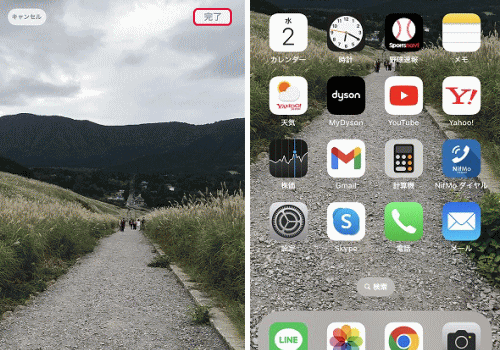
右下に「ぼかし」がありますが、これは「ペアリング」のみに適用されます。
ホーム画面の壁紙がぼかさるようになります。
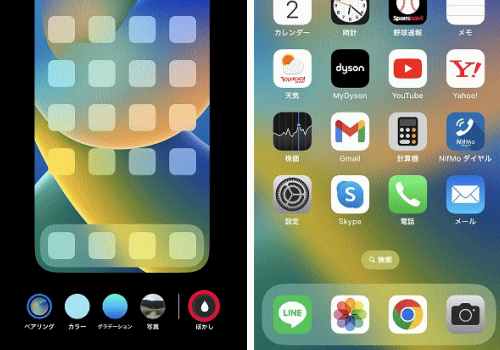
- iPhoneの使い方-HOME
- iPhoneの基本/基本操作
- ★iPhoneの基本設定
- Wi-Fi設定
- ホーム画面の基本設定
- iPhoneの「設定」アプリの使い方
- 着信音の変更方法
- 着信音を個別に設定する
- iPhoneの着信拒否設定
- アイコンの操作
- 壁紙の変更方法(~iOS15)
- 壁紙の変更方法(iOS16~)
- iPhoneのロック画面(~iOS15)
- iPhoneのロック画面(iOS16~)
- iPhoneのキーボード設定
- Apple IDとは
- ドックの設定
- iPhoneの画面が回転するのを防ぐ設定
- iCloudの設定
- iPhoneのプリンター設定(AirPrintの使い方)
- iPhoneでインターネットを高速にする設定
- WindowsPCへのiCloudの設定
- iPhoneでLINEのアカウントやトークを引き継ぐ設定
- iTunesを使ってiPhoneをバックアップする
- iCloudを使ってiPhoneをバックアップする
- システムの触覚
- おやすみモード
- Bluetooth(ブルートゥース)接続設定
- iPhoneのパスコード変更
- iPhoneのテザリング設定
- iPhoneの日本語入力の履歴を消す方法
- iPhoneのVPN設定
- アプリを間違って削除出来ないようにする方法
- 文字サイズやアイコンの大きさを変更する方法
- LINEの初期設定
- 「設定」の検索機能
- 通知の設定
- 「ワイヤレスネットワークを選択」を非表示にする
- ホーム画面のページを並び替える(移動させる)
- AppleWatch無しでマスクをしたままiPhoneのロックを解除する方法
- iPhoneのユーザ辞書
- Wi-Fiパスワード共有
- 特定のロック画面の壁紙を集中モードにする
- 手書き入力
- iPhoneのアプリの使い方
- iPhoneの活用(写真/カメラ等)
- メール設定と使い方
- Safariの設定と使い方
- iPhone X以後のiPhoneの使い方
- Apple Watch